溫馨提示×
您好,登錄后才能下訂單哦!
點擊 登錄注冊 即表示同意《億速云用戶服務條款》
您好,登錄后才能下訂單哦!
這篇文章主要講解了“Java實現屏幕截圖工具的代碼怎么寫”,文中的講解內容簡單清晰,易于學習與理解,下面請大家跟著小編的思路慢慢深入,一起來研究和學習“Java實現屏幕截圖工具的代碼怎么寫”吧!
程序運行后的截圖:
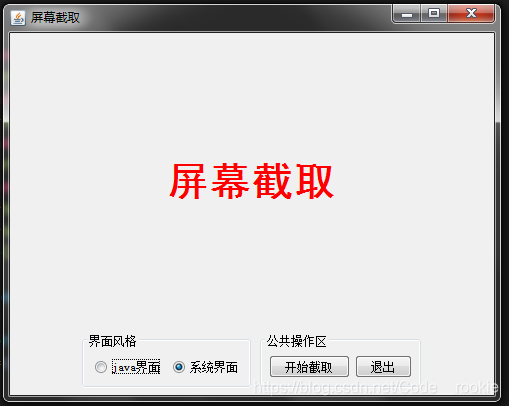
先測試一下功能:
截圖過程對界面的捕捉:
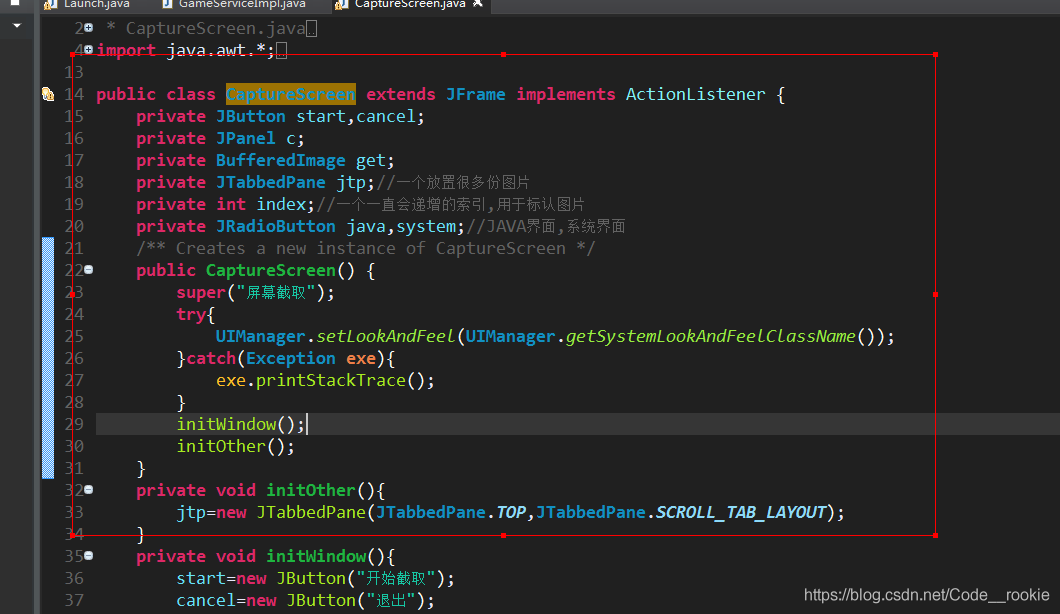
雙擊保存后的顯示界面:
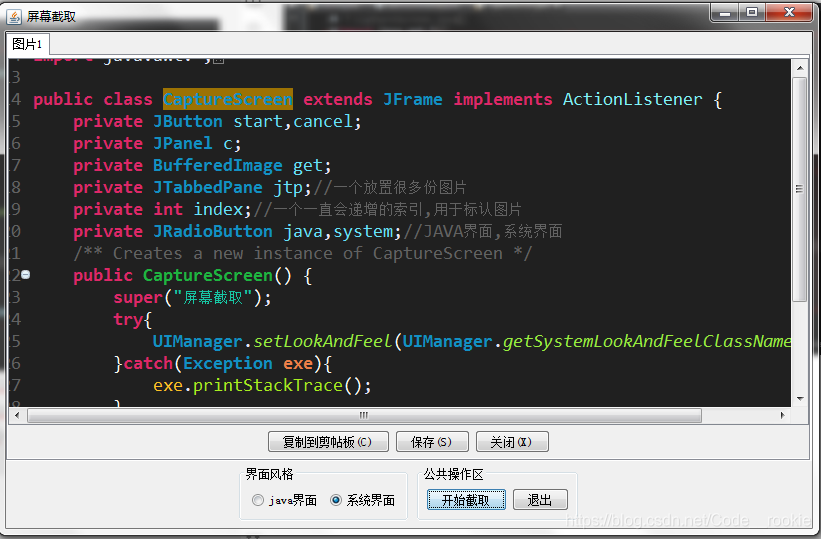
后續的步驟就自己去嘗試吧,這里給出了簡單的測試過程。
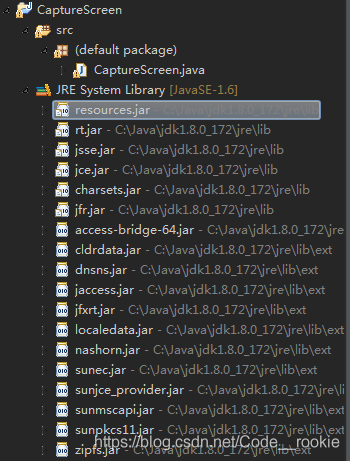
CaptureScreen.java類
/**
* CaptureScreen.java
*/
import java.awt.*;
import java.awt.datatransfer.DataFlavor;
import java.awt.datatransfer.Transferable;
import java.awt.datatransfer.UnsupportedFlavorException;
import java.awt.event.*;
import javax.swing.*;
import java.io.*;
import javax.imageio.*;
import java.awt.image.*;
public class CaptureScreen extends JFrame implements ActionListener {
private JButton start,cancel;
private JPanel c;
private BufferedImage get;
private JTabbedPane jtp;//一個放置很多份圖片
private int index;//一個一直會遞增的索引,用于標認圖片
private JRadioButton java,system;//JAVA界面,系統界面
/** Creates a new instance of CaptureScreen */
public CaptureScreen() {
super("屏幕截取");
try{
UIManager.setLookAndFeel(UIManager.getSystemLookAndFeelClassName());
}catch(Exception exe){
exe.printStackTrace();
}
initWindow();
initOther();
}
private void initOther(){
jtp=new JTabbedPane(JTabbedPane.TOP,JTabbedPane.SCROLL_TAB_LAYOUT);
}
private void initWindow(){
start=new JButton("開始截取");
cancel=new JButton("退出");
start.addActionListener(this);
cancel.addActionListener(this);
JPanel buttonJP=new JPanel();
c=new JPanel(new BorderLayout());
JLabel jl=new JLabel("屏幕截取", JLabel.CENTER);
jl.setFont(new Font("黑體",Font.BOLD,40));
jl.setForeground(Color.RED);
c.add(jl,BorderLayout.CENTER);
buttonJP.add(start);
buttonJP.add(cancel);
buttonJP.setBorder(BorderFactory.createTitledBorder("公共操作區"));
JPanel jp=new JPanel();//放置兩個單選按鈕的面板
jp.add(java=new JRadioButton("java界面"));
jp.add(system=new JRadioButton("系統界面",true));
java.addActionListener(this);
system.addActionListener(this);
jp.setBorder(BorderFactory.createTitledBorder("界面風格"));
ButtonGroup bg=new ButtonGroup();
bg.add(java);
bg.add(system);
JPanel all=new JPanel();
all.add(jp);
all.add(buttonJP);
this.getContentPane().add(c,BorderLayout.CENTER);
this.getContentPane().add(all,BorderLayout.SOUTH);
this.setSize(500,400);
this.setLocationRelativeTo(null);
this.setVisible(true);
this.setAlwaysOnTop(true);
this.setDefaultCloseOperation(JFrame.EXIT_ON_CLOSE);
}
private void updates(){
this.setVisible(true);
if(get!=null){
//如果索引是0,則表示一張圖片都沒有被加入過,
//則要清除當前的東西,重新把tabpane放進來
if(index==0){
c.removeAll();
c.add(jtp,BorderLayout.CENTER);
}else{//否則的話,直接對tabpane添加面板就可以了
//就什么都不用做了
}
PicPanel pic=new PicPanel(get);
jtp.addTab("圖片"+(++index),pic);
jtp.setSelectedComponent(pic);
SwingUtilities.updateComponentTreeUI(c); // 調整LookAndFeel(javax.swing)
}
}
private void doStart(){
try{
this.setVisible(false);
Thread.sleep(500);//睡500毫秒是為了讓主窗完全不見
Robot ro=new Robot(); // (通過本地操作)控制鼠標、鍵盤等實際輸入源(java.awt)
Toolkit tk=Toolkit.getDefaultToolkit(); // AWT組件的抽象父類(java.awt)
Dimension di=tk.getScreenSize();
Rectangle rec=new Rectangle(0,0,di.width,di.height);
BufferedImage bi=ro.createScreenCapture(rec);
JFrame jf=new JFrame();
Temp temp=new Temp(jf,bi,di.width,di.height); // 自定義的Temp類的對象
jf.getContentPane().add(temp,BorderLayout.CENTER);
jf.setUndecorated(true);
jf.setSize(di);
jf.setVisible(true);
jf.setAlwaysOnTop(true);
} catch(Exception exe){
exe.printStackTrace();
}
}
/**
*公用的處理保存圖片的方法
*/
public void doSave(BufferedImage get){
try{
if(get==null){
JOptionPane.showMessageDialog(this
, "圖片不能為空!!", "錯誤", JOptionPane.ERROR_MESSAGE);
return;
}
JFileChooser jfc=new JFileChooser(".");
jfc.addChoosableFileFilter(new GIFfilter());
jfc.addChoosableFileFilter(new BMPfilter());
jfc.addChoosableFileFilter(new JPGfilter());
jfc.addChoosableFileFilter(new PNGfilter());
int i=jfc.showSaveDialog(this);
if(i==JFileChooser.APPROVE_OPTION){
File file=jfc.getSelectedFile();
String about="PNG";
String ext=file.toString().toLowerCase();
javax.swing.filechooser.FileFilter ff=jfc.getFileFilter();
if(ff instanceof JPGfilter){
if(!ext.endsWith(".jpg")){
String ns=ext+".jpg";
file=new File(ns);
about="JPG";
}
} else if(ff instanceof PNGfilter){
if(!ext.endsWith(".png")){
String ns=ext+".png";
file=new File(ns);
about="PNG";
}
}else if(ff instanceof BMPfilter){
if(!ext.endsWith(".bmp")){
String ns=ext+".bmp";
file=new File(ns);
about="BMP";
}
}else if(ff instanceof GIFfilter){
if(!ext.endsWith(".gif")){
String ns=ext+".gif";
file=new File(ns);
about="GIF";
}
}
if(ImageIO.write(get,about,file)){
JOptionPane.showMessageDialog(this,"保存成功!");
} else
JOptionPane.showMessageDialog(this,"保存失敗!");
}
} catch(Exception exe){
exe.printStackTrace();
}
}
/**
*公共的處理把當前的圖片加入剪帖板的方法
*/
public void doCopy(final BufferedImage image){
try{
if(get==null){
JOptionPane.showMessageDialog(this
,"圖片不能為空!!","錯誤",JOptionPane.ERROR_MESSAGE);
return;
} // java.awt.datatransfer(接口)
Transferable trans = new Transferable(){ // 內部類
public DataFlavor[] getTransferDataFlavors() {
return new DataFlavor[] { DataFlavor.imageFlavor };
}
public boolean isDataFlavorSupported(DataFlavor flavor) {
return DataFlavor.imageFlavor.equals(flavor);
}
public Object getTransferData(DataFlavor flavor)
throws UnsupportedFlavorException, IOException {
if(isDataFlavorSupported(flavor))
return image;
throw new UnsupportedFlavorException(flavor);
}
};
Toolkit.getDefaultToolkit().getSystemClipboard().setContents(trans, null);
JOptionPane.showMessageDialog(this,"已復制到系統粘帖板!!");
}catch(Exception exe){
exe.printStackTrace();
JOptionPane.showMessageDialog(this
,"復制到系統粘帖板出錯!!","錯誤",JOptionPane.ERROR_MESSAGE);
}
}
//處理關閉事件
private void doClose(Component c){
jtp.remove(c);
c=null;
System.gc();
}
public void actionPerformed(ActionEvent ae){
Object source=ae.getSource();
if(source==start){
doStart();
} else if(source==cancel){
System.exit(0);
}else if(source==java){ // 金屬外觀
try{
UIManager.setLookAndFeel(UIManager.getCrossPlatformLookAndFeelClassName());
SwingUtilities.updateComponentTreeUI(this);
}catch(Exception exe){
exe.printStackTrace();
}
}else if(source==system){ // 本地外觀
try{
UIManager.setLookAndFeel(UIManager.getSystemLookAndFeelClassName());
SwingUtilities.updateComponentTreeUI(this);
}catch(Exception exe){
exe.printStackTrace();
}
}
}
//一個內部類,它表示一個面板,一個可以被放進tabpane的面板
//也有自己的一套處理保存和復制的方法
private class PicPanel extends JPanel implements ActionListener{
JButton save,copy,close;//表示保存,復制,關閉的按鈕
BufferedImage get;//得到的圖片
public PicPanel(BufferedImage get){
super(new BorderLayout());
this.get=get;
initPanel();
}
private void initPanel(){
save=new JButton("保存(S)");
copy=new JButton("復制到剪帖板(C)");
close=new JButton("關閉(X)");
save.setMnemonic('S');
copy.setMnemonic('C');
close.setMnemonic('X');
JPanel buttonPanel=new JPanel();
buttonPanel.add(copy);
buttonPanel.add(save);
buttonPanel.add(close);
JLabel icon=new JLabel(new ImageIcon(get));
this.add(new JScrollPane(icon),BorderLayout.CENTER);
this.add(buttonPanel,BorderLayout.SOUTH);
save.addActionListener(this);
copy.addActionListener(this);
close.addActionListener(this);
}
public void actionPerformed(ActionEvent e) {
Object source=e.getSource();
if(source==save){
doSave(get);
}else if(source==copy){
doCopy(get);
}else if(source==close){
get=null;
doClose(this);
}
}
}
//保存BMP格式的過濾器
private class BMPfilter extends javax.swing.filechooser.FileFilter{
public BMPfilter(){
}
public boolean accept(File file){
if(file.toString().toLowerCase().endsWith(".bmp")||
file.isDirectory()){
return true;
} else
return false;
}
public String getDescription(){
return "*.BMP(BMP圖像)";
}
}
//保存JPG格式的過濾器
private class JPGfilter extends javax.swing.filechooser.FileFilter{
public JPGfilter(){
}
public boolean accept(File file){
if(file.toString().toLowerCase().endsWith(".jpg")||
file.isDirectory()){
return true;
} else
return false;
}
public String getDescription(){
return "*.JPG(JPG圖像)";
}
}
//保存GIF格式的過濾器
private class GIFfilter extends javax.swing.filechooser.FileFilter{
public GIFfilter(){
}
public boolean accept(File file){
if(file.toString().toLowerCase().endsWith(".gif")||
file.isDirectory()){
return true;
} else
return false;
}
public String getDescription(){
return "*.GIF(GIF圖像)";
}
}
//保存PNG格式的過濾器
private class PNGfilter extends javax.swing.filechooser.FileFilter{
public boolean accept(File file){
if(file.toString().toLowerCase().endsWith(".png")||
file.isDirectory()){
return true;
} else
return false;
}
public String getDescription(){
return "*.PNG(PNG圖像)";
}
}
//一個臨時類,用于顯示當前的屏幕圖像
private class Temp extends JPanel implements MouseListener,MouseMotionListener{
private BufferedImage bi;
private int width,height;
private int startX,startY,endX,endY,tempX,tempY;
private JFrame jf;
private Rectangle select=new Rectangle(0,0,0,0);//表示選中的區域
private Cursor cs=new Cursor(Cursor.CROSSHAIR_CURSOR);//表示一般情況下的鼠標狀態(十字線)
private States current=States.DEFAULT;// 表示當前的編輯狀態
private Rectangle[] rec;//表示八個編輯點的區域
//下面四個常量,分別表示誰是被選中的那條線上的端點
public static final int START_X=1;
public static final int START_Y=2;
public static final int END_X=3;
public static final int END_Y=4;
private int currentX,currentY;//當前被選中的X和Y,只有這兩個需要改變
private Point p=new Point();//當前鼠標移的地點
private boolean showTip=true;//是否顯示提示.如果鼠標左鍵一按,則提示就不再顯示了
public Temp(JFrame jf,BufferedImage bi,int width,int height){
this.jf=jf;
this.bi=bi;
this.width=width;
this.height=height;
this.addMouseListener(this);
this.addMouseMotionListener(this);
initRecs();
}
private void initRecs(){
rec=new Rectangle[8];
for(int i=0;i<rec.length;i++){
rec[i]=new Rectangle();
}
}
public void paintComponent(Graphics g){
g.drawImage(bi,0,0,width,height,this);
g.setColor(Color.RED);
g.drawLine(startX,startY,endX,startY);
g.drawLine(startX,endY,endX,endY);
g.drawLine(startX,startY,startX,endY);
g.drawLine(endX,startY,endX,endY);
int x=startX<endX?startX:endX;
int y=startY<endY?startY:endY;
select=new Rectangle(x,y,Math.abs(endX-startX),Math.abs(endY-startY));
int x1=(startX+endX)/2;
int y1=(startY+endY)/2;
g.fillRect(x1-2,startY-2,5,5);
g.fillRect(x1-2,endY-2,5,5);
g.fillRect(startX-2,y1-2,5,5);
g.fillRect(endX-2,y1-2,5,5);
g.fillRect(startX-2,startY-2,5,5);
g.fillRect(startX-2,endY-2,5,5);
g.fillRect(endX-2,startY-2,5,5);
g.fillRect(endX-2,endY-2,5,5);
rec[0]=new Rectangle(x-5,y-5,10,10);
rec[1]=new Rectangle(x1-5,y-5,10,10);
rec[2]=new Rectangle((startX>endX?startX:endX)-5,y-5,10,10);
rec[3]=new Rectangle((startX>endX?startX:endX)-5,y1-5,10,10);
rec[4]=new Rectangle((startX>endX?startX:endX)-5,(startY>endY?startY:endY)-5,10,10);
rec[5]=new Rectangle(x1-5,(startY>endY?startY:endY)-5,10,10);
rec[6]=new Rectangle(x-5,(startY>endY?startY:endY)-5,10,10);
rec[7]=new Rectangle(x-5,y1-5,10,10);
if(showTip){
g.setColor(Color.CYAN);
g.fillRect(p.x,p.y,170,20);
g.setColor(Color.RED);
g.drawRect(p.x,p.y,170,20);
g.setColor(Color.BLACK);
g.drawString("請按住鼠標左鍵不放選擇截圖區",p.x,p.y+15);
}
}
//根據東南西北等八個方向決定選中的要修改的X和Y的座標
private void initSelect(States state){
switch(state){
case DEFAULT:
currentX=0;
currentY=0;
break;
case EAST:
currentX=(endX>startX?END_X:START_X);
currentY=0;
break;
case WEST:
currentX=(endX>startX?START_X:END_X);
currentY=0;
break;
case NORTH:
currentX=0;
currentY=(startY>endY?END_Y:START_Y);
break;
case SOUTH:
currentX=0;
currentY=(startY>endY?START_Y:END_Y);
break;
case NORTH_EAST:
currentY=(startY>endY?END_Y:START_Y);
currentX=(endX>startX?END_X:START_X);
break;
case NORTH_WEST:
currentY=(startY>endY?END_Y:START_Y);
currentX=(endX>startX?START_X:END_X);
break;
case SOUTH_EAST:
currentY=(startY>endY?START_Y:END_Y);
currentX=(endX>startX?END_X:START_X);
break;
case SOUTH_WEST:
currentY=(startY>endY?START_Y:END_Y);
currentX=(endX>startX?START_X:END_X);
break;
default:
currentX=0;
currentY=0;
break;
}
}
public void mouseMoved(MouseEvent me){
doMouseMoved(me);
initSelect(current); // current:當前狀態(state)
if(showTip){
p=me.getPoint();
repaint();
}
}
//特意定義一個方法處理鼠標移動,是為了每次都能初始化一下所要選擇的區域
private void doMouseMoved(MouseEvent me){
if(select.contains(me.getPoint())){
this.setCursor(new Cursor(Cursor.MOVE_CURSOR));
current=States.MOVE;
} else{
States[] st=States.values();
for(int i=0;i<rec.length;i++){
if(rec[i].contains(me.getPoint())){
current=st[i];
this.setCursor(st[i].getCursor());
return;
}
}
this.setCursor(cs);
current=States.DEFAULT;
}
}
public void mouseExited(MouseEvent me){
}
public void mouseEntered(MouseEvent me){
}
public void mouseDragged(MouseEvent me){
int x=me.getX();
int y=me.getY();
// 分別處理一系列的(光標)狀態(枚舉值)
if(current==States.MOVE){
startX+=(x-tempX);
startY+=(y-tempY);
endX+=(x-tempX);
endY+=(y-tempY);
tempX=x;
tempY=y;
}else if(current==States.EAST||current==States.WEST){
if(currentX==START_X){
startX+=(x-tempX);
tempX=x;
}else{
endX+=(x-tempX);
tempX=x;
}
}else if(current==States.NORTH||current==States.SOUTH){
if(currentY==START_Y){
startY+=(y-tempY);
tempY=y;
}else{
endY+=(y-tempY);
tempY=y;
}
}else if(current==States.NORTH_EAST||current==States.NORTH_EAST||
current==States.SOUTH_EAST||current==States.SOUTH_WEST){
if(currentY==START_Y){
startY+=(y-tempY);
tempY=y;
}else{
endY+=(y-tempY);
tempY=y;
}
if(currentX==START_X){
startX+=(x-tempX);
tempX=x;
}else{
endX+=(x-tempX);
tempX=x;
}
}else{
startX=tempX;
startY=tempY;
endX=me.getX();
endY=me.getY();
}
this.repaint();
}
public void mousePressed(MouseEvent me){
showTip=false;
tempX=me.getX();
tempY=me.getY();
}
public void mouseReleased(MouseEvent me){
if(me.isPopupTrigger()){ // 右鍵
if(current==States.MOVE){
showTip=true;
p=me.getPoint();
startX=0;
startY=0;
endX=0;
endY=0;
repaint();
} else{ // 普通情況
jf.dispose();
updates();
}
}
}
public void mouseClicked(MouseEvent me){
if(me.getClickCount()==2){
//Rectangle rec=new Rectangle(startX,startY,Math.abs(endX-startX),Math.abs(endY-startY));
Point p=me.getPoint();
if(select.contains(p)){
if(select.x+select.width<this.getWidth()&&select.y+select.height<this.getHeight()){
get=bi.getSubimage(select.x,select.y,select.width,select.height);
jf.dispose();
updates();
}else{
int wid=select.width,het=select.height;
if(select.x+select.width>=this.getWidth()){
wid=this.getWidth()-select.x;
}
if(select.y+select.height>=this.getHeight()){
het=this.getHeight()-select.y;
}
get=bi.getSubimage(select.x,select.y,wid,het);
jf.dispose();
updates();
}
}
}
}
}
public static void main(String args[]) {
SwingUtilities.invokeLater(new Runnable(){
public void run(){
new CaptureScreen();
}
});
}
}
//一些表示狀態的枚舉
enum States{
NORTH_WEST(new Cursor(Cursor.NW_RESIZE_CURSOR)),//表示西北角
NORTH(new Cursor(Cursor.N_RESIZE_CURSOR)),
NORTH_EAST(new Cursor(Cursor.NE_RESIZE_CURSOR)),
EAST(new Cursor(Cursor.E_RESIZE_CURSOR)),
SOUTH_EAST(new Cursor(Cursor.SE_RESIZE_CURSOR)),
SOUTH(new Cursor(Cursor.S_RESIZE_CURSOR)),
SOUTH_WEST(new Cursor(Cursor.SW_RESIZE_CURSOR)),
WEST(new Cursor(Cursor.W_RESIZE_CURSOR)),
MOVE(new Cursor(Cursor.MOVE_CURSOR)),
DEFAULT(new Cursor(Cursor.DEFAULT_CURSOR));
private Cursor cs;
States(Cursor cs){
this.cs=cs;
}
public Cursor getCursor(){
return cs;
}
}感謝各位的閱讀,以上就是“Java實現屏幕截圖工具的代碼怎么寫”的內容了,經過本文的學習后,相信大家對Java實現屏幕截圖工具的代碼怎么寫這一問題有了更深刻的體會,具體使用情況還需要大家實踐驗證。這里是億速云,小編將為大家推送更多相關知識點的文章,歡迎關注!
免責聲明:本站發布的內容(圖片、視頻和文字)以原創、轉載和分享為主,文章觀點不代表本網站立場,如果涉及侵權請聯系站長郵箱:is@yisu.com進行舉報,并提供相關證據,一經查實,將立刻刪除涉嫌侵權內容。